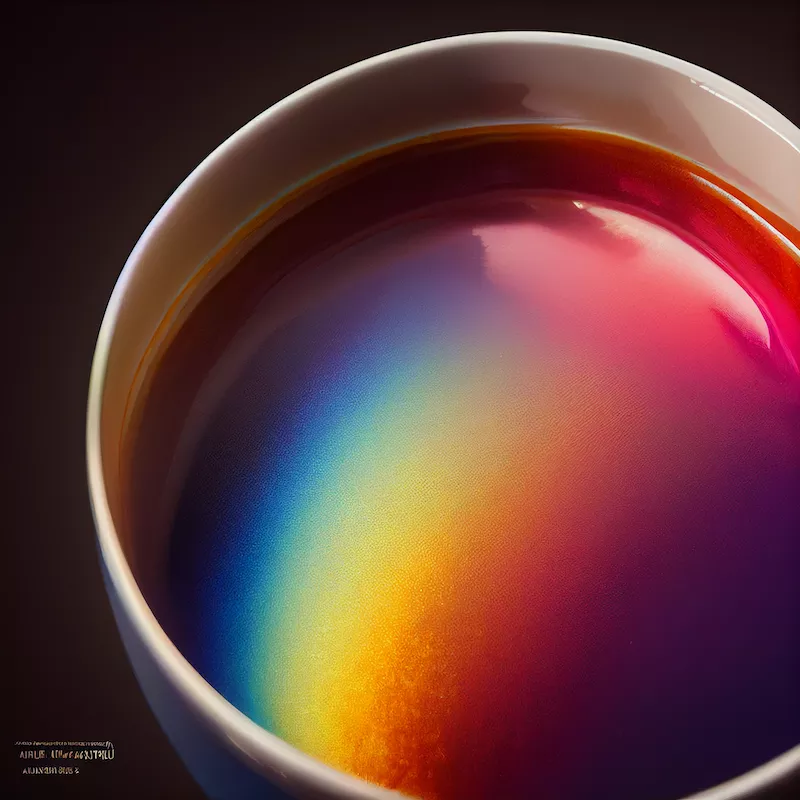本文给出了通过VPS搭建游戏Terraria的服务器端的具体流程:
部署原版terraria服务器购买/试用以及配置VPSVPS的试用链接:
华为云:https://activity.huaweicloud.com/free_test/index.html
腾讯云:https://cloud.tencent.com/act/pro/free
阿里云:https://free.aliyun.com300元优惠券领取:https://university.aliyun.com流量使用情况查询:https://billing-cost.console.aliyun.com/finance/expense-report/expense-detail-by-instanceCDT每月免费20GB流量升级:https://cdt.console.aliyun.com/overview
京东云:https://www.jdcloud.com/cn/pages/free_center
VPS的选择
镜像:选择系统镜像 Ubuntu20.04
配置:2CPU、2 GB RAM 和 ...
本文给出了通过VPS搭建远程桌面控制软件RustDesk的服务器端的具体流程:
购买/试用以及配置VPSVPS的试用链接:
华为云:https://activity.huaweicloud.com/free_test/index.html
腾讯云:https://cloud.tencent.com/act/pro/free
阿里云:https://free.aliyun.com300元优惠券领取:https://university.aliyun.com流量使用情况查询:https://billing-cost.console.aliyun.com/finance/expense-report/expense-detail-by-instanceCDT每月免费20GB流量升级:https://cdt.console.aliyun.com/overview
京东云:https://www.jdcloud.com/cn/pages/free_center
VPS的选择
镜像:选择系统镜像 Ubuntu20.04
配置:1CPU、1 GB RAM 和 10 GB 磁盘( ...
Scrcpy:Android投屏Windows的利器Windows端准备安装scrcpy进入网址安装scrcpy:https://github.com/Genymobile/scrcpy/releases
对scrcpy.exe文件的快捷方式,右键点击属性,在目标项的最后加上--keyboard=uhid,再点击应用、确定即可
安装adb首先进入网址下载adb安装包,解压到合适的位置:https://github.com/Genymobile/scrcpy/releases
然后将adb添加到系统路径:右键此电脑,点击属性,在弹出的窗口中点击高级系统设置,点击高级,点击环境变量,在弹出的窗口中的系统变量那一栏点击Path,点击编辑,在弹出的窗口中点击新建,然后在下方的方框内填入adb的安装路径: D:\Tools\platform-tools-latest-windows\platform-tools ,其实就是安装包内adb.exe文件所在的路径
Android端准备进入开发者模式,打开USB调试和USB调试(安全模式)
键鼠操作简易说明MOD:一般为左alt键
实施动作
操作 ...
VPN 指 private virtual network , 通过加密协议用于在互联网上传输加密数据。本文给出了将VPN服务共享给内网设备的方式:
通过代理分享VPN 1.手机和其他设备连接于同一WiFi
2.查看手机:设置-WiFi-连接的WiFi信息-查看IP地址
3.设置手机:vpn软件-设置-允许局域网连接-查看http端口(例如10809)
4.其他设备:打开代理-主机名称:手机IP地址-端口:http端口
5.如果无法连接,注意关闭手机上的双WiFi
通过虚拟网卡实现电脑热点分享VPN 1.打开控制面板
2.网络和Internet
3.查看网络状态和任务
4.更改适配器设置
5.找到VPN对应的网卡
6.鼠标右键,属性->共享->勾选允许来自其他网络用户的连接->家庭网络连接:选择热点对应的网卡(可以通过开关热点来判断热点对应的网卡)
由于b站的浏览器界面加载了过多功能,导致观看直播时经常卡顿(看视频并不卡顿),所以这里推荐两个轻量化的第三方直播观看平台:
SimpleLive:https://github.com/xiaoyaocz/dart_simple_live/releases
除了观看直播,摒弃了其他所有原生直播间功能
DDTV:https://github.com/CHKZL/DDTV/releases
支持弹幕发送、备线切换、清晰度切换、等除送礼外的所有原生直播间功能
1.免费域名注册网站
dynv6:https://dynv6.com/
永久免费
L53:https://customer.l53.net/
一年优惠码:newuser两年优惠码:open3k2y
scamalytics:https://scamalytics.com/
一年免费
hidoha:https://www.hidoha.net/login
一年免费(需要提交工单,人工审核)
永久免费(需要将域名绑定到网站上,然后给域名申请SSL证书,再提交工单,人工审核)
2.申请hidoha一年免费域名:申请zgfnye.hidns.co域名后,离开支付页面,回到主页,选择刚才的订单,选择提交工单
主题:申请免费域名
消息:
12345678910尊敬的 HiDNS 团队:我希望申请这个域名,我承诺此域名将严格用于个人博客或其他合法的网络服务,并且保证不会将其用于任何形式的滥用行为,包括但不限于钓鱼网站、影视资源、盗版内容分发、病毒或木马传播以及发送垃圾邮件等。感谢您的审核与支持。此致,
3.申请hidoha永久免费域名:3.1绑定域名
如果绑定的是博客的网站,则选择CINA ...
修改chrome个人数据文件夹位置:1mklink /J "C:\Users\%username%\AppData\Local\Google\Chrome\User Data" "D:\Data\Chrome\User Data"
修改chrome安装位置:1mklink /J "C:\Program Files\Google\Chrome\Application" "D:\Data\Chrome\Application"
wps等流氓软件如果没有删除干净,会在打开方式内处处留下打不开的选项,本文给出删除这些失效选项的方式:
win+R ,输入:1regedit
1.删除打开方式中 建议的应用上方地址框输入:
1计算机\HKEY_CURRENT_USER\Software\Microsoft\Windows\CurrentVersion\Explorer\FileExts\.txt
先删除错误的软件
然后删除整个.txt文件夹即可
2.删除打开方式中 更多选项上方地址框输入:
1计算机\HKEY_CLASSES_ROOT\Applications\accwiz.exe
将对应的应用删除即可
显示可安装wsl:1wsl -l -o
安装wsl:1wsl --install -d Ubuntu
创建备份文件夹:123D:cd D:\VirtualMachine\wslmkdir Ubuntu
备份wsl:1wsl --export Ubuntu D:\VirtualMachine\wsl\backup\Ubuntu.tar
导入wsl:1wsl --import Ubuntu D:\VirtualMachine\wsl\Ubuntu D:\VirtualMachine\wsl\backup\Ubuntu.tar
删除wsl:1wsl --unregister Ubuntu
删除wsl备份:123D:cd D:\VirtualMachine\wsldel Ubuntu.tar
显示安装的wsl:1wsl --list
设置默认wsl:1wsl --set-default Ubuntu
启动:12wslwsl -d Ubuntu
显示安wsl运行状态:1wsl -l -v
1关闭:1wsl --shutdown
查看kali-linux桌面:123kex ...
win+R,输入:
Shell:AppsFolder